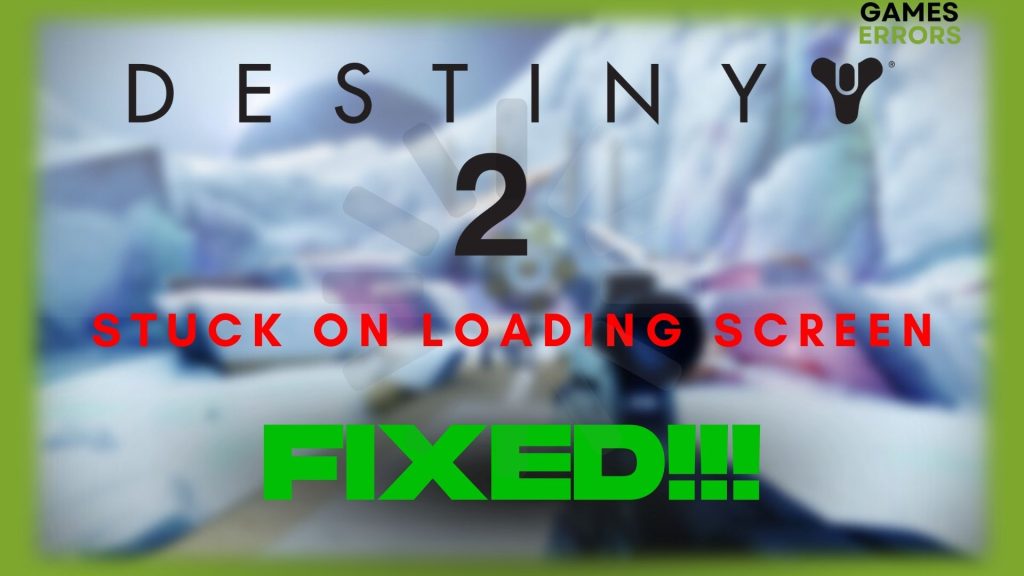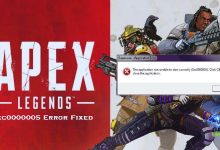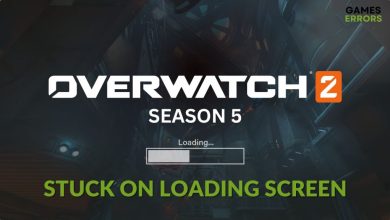.
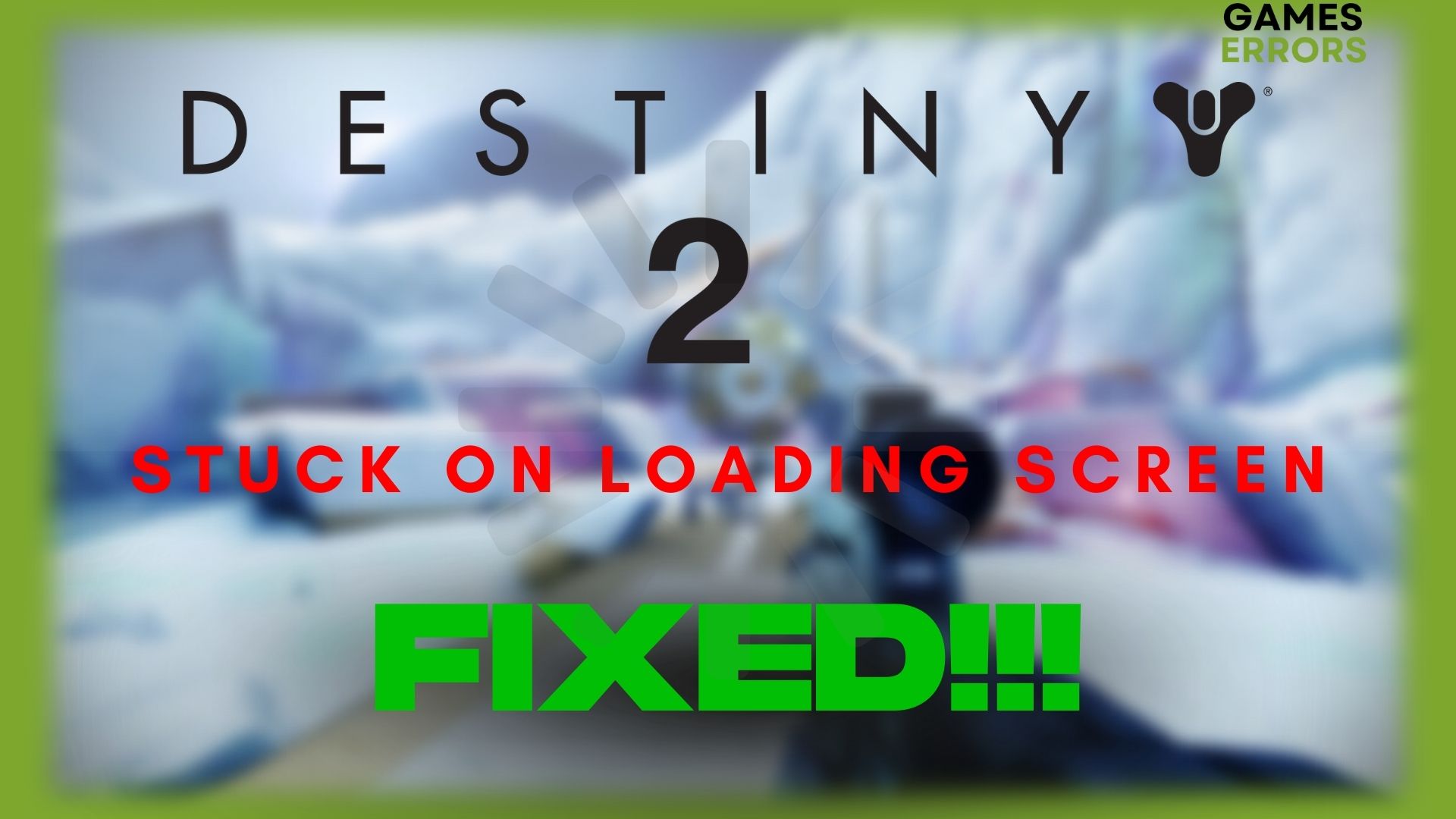
 Notas principais:
Notas principais:
- Muitos jogadores encontraram Destiny 2 trava na tela de carregamento problema, e os usuários são forçados a encerrar o jogo mais cedo, pois ele não carrega mais.
- Sempre mantenha seus drivers de GPU atualizados para garantir uma experiência de jogo tranquila.
- Pode ser necessário desativar temporariamente alguns programas de segurança, pois eles podem impedir que essa operação ocorra corretamente.
- Se o Destiny 2 não carregar, você também pode verificar se há problemas de conexão no seu roteador.
O potencial para Destiny 2 preso na tela de carregamento é um dos problemas associados mais frustrantes. Os usuários relatam que o jogo Destiny 2 simplesmente não inicia quando é iniciado e esse problema pode ocorrer tanto em PCs quanto em consoles (como as séries PS4, PS5 ou Xbox).
Por que não consigo carregar no Destiny 2?
O Destiny 2 demora uma eternidade para carregar devido a várias causas, como drivers de GPU desatualizados ou um computador que não atende aos requisitos mínimos do sistema. Outros motivos podem implicar em programas executados em segundo plano, conexão lenta à Internet, problemas no servidor ou erros nos arquivos do jogo.
Para corrigir esse problema, como uma verificação preliminar, você deve verifique se você tem uma conexão de internet estável e que o seu roteador wi-fi está funcionando muito bem.
Além de garantir que sua conexão com a Internet seja ótima, você também deve verificar os requisitos mínimos de sistema do jogo para confirmar se o seu PC atende aos critérios.
Especificações mínimas de Destiny 2:
- Requer processador e sistema operacional de 64 bits
- SO: Windows® 7 / Windows® 8.1 / Windows® 10 64-bit (último Service Pack)
- Processador: Intel® Núcleo
 i3 3250 3,5 GHz ou Intel Pentium G4560 3,5 GHz / AMD FX-4350 4,2 GHz
i3 3250 3,5 GHz ou Intel Pentium G4560 3,5 GHz / AMD FX-4350 4,2 GHz - Memória: 6 GB RAM
- Gráficos: NVIDIA® GeForce® GTX 660 2GB ou GTX 1050 2GB / AMD Radeon HD 7850 2GB
- Rede: Conexão internet banda larga
- Armazenar: 105 GB de espaço disponível
Se sua conexão de rede for fabulosa e seu PC atender aos critérios, mas você ainda encontrar Destiny 2 travando na tela de carregamento, vamos mergulhar em outras soluções.
Como corrijo a tela de carregamento em Destiny 2?
Índice:
- Execute Destiny 2 como administrador
- Atualize seus drivers de GPU
- Verifique a integridade dos arquivos do jogo
- Atualizar Destiny 2
- Feche aplicativos de segundo plano desnecessários
1. Execute Destiny 2 como administrador
- Clique com o botão direito do mouse no arquivo Destiny 2 .exe na pasta Destiny 2.
- Escolher Proprietários.
- Clique no Guia de compatibilidade.
- Certifique-se de colocar a marca de seleção no Execute este programa como administrador e bater Aplicar.
- Selecione OK para salvar as alterações.

2. Atualize seus drivers de GPU 
Certifique-se de que sua GPU esteja atualizada para a versão mais recente para evitar que Destiny 2 trave na tela de carregamento ou mesmo que continue travando.
- Atualize seus drivers de GPU manualmente usando Gerenciador de Dispositivos:
- Procurar por Gerenciador de Dispositivos e abra o aplicativo.

- Clique duas vezes em Adaptadores de vídeoclique com o botão direito do mouse no dedicado que você está usando e selecione Atualizar driver.

- Escolher Pesquise drivers automaticamente.
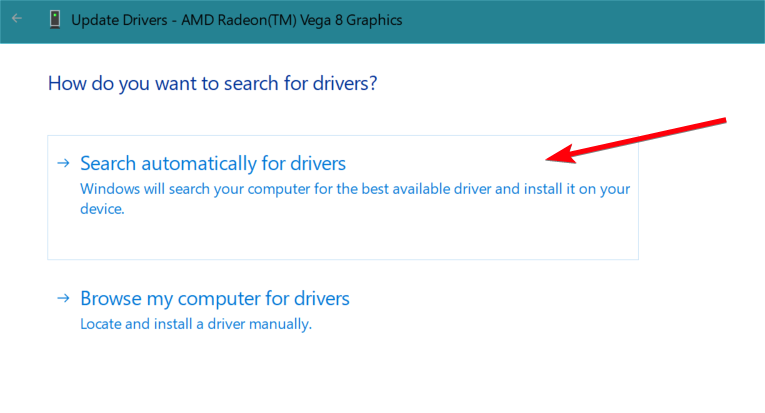
- Atualize seus drivers de GPU automaticamente:
Você pode atualizar seus drivers automaticamente com um programa especializado de terceiros, como DriverFix porque, às vezes, atualizar o driver da GPU manualmente pode ser um pouco desafiador ou demorado. Aqui está como você faz isso:
- Baixe e instale DriverFix.
- Lançar o aplicativo e ele começará a digitalizar.
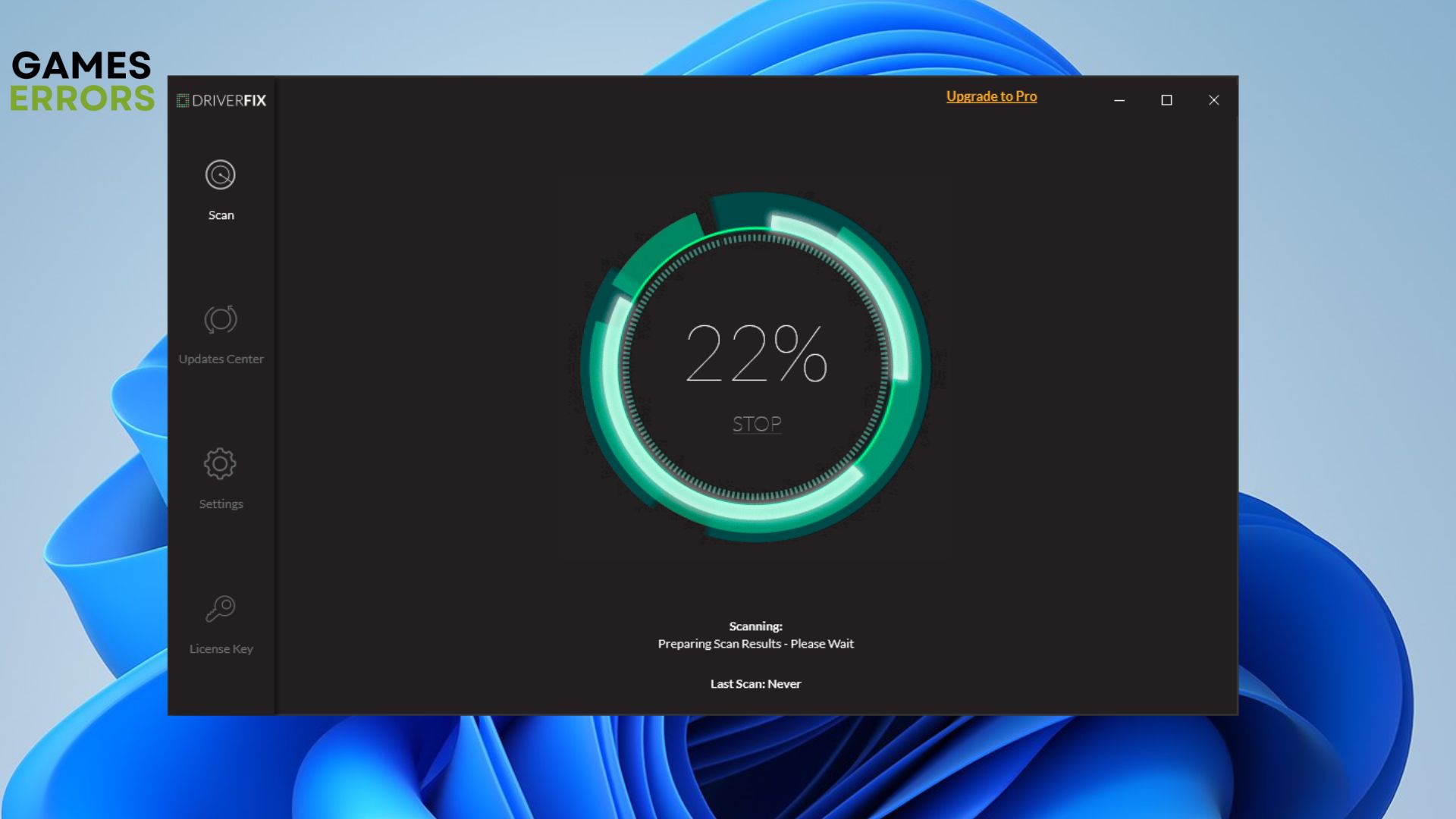
- Clique Atualize todos os drivers agora para corrigir todos os erros.

Isenção de responsabilidade: Lembre-se de que isso requer a versão Pack; quando você clica Atualize tudovocê será solicitado a atualizar.
3. Verifique a integridade dos arquivos do jogo
- Abra o cliente Steam, vá para Bibliotecae clique com o botão direito em destino 2.
- Escolha Propriedades e clique no botão Ficheiros locais aba.
- Clique em Verifique a integridade dos arquivos do jogo.

4. Atualizar Destiny 2
- Abra o cliente Steam, vá para Bibliotecae procure por destino 2.
- Clique com o botão direito no jogo e selecione Proprietários.
- Vou ao Atualizações guia e selecione o Sempre mantenha este jogo atualizado opção do menu de atualizações automáticas.
- Depois que as atualizações forem instaladas, reinicie o PC e inicie o jogo.
5. Feche aplicativos de segundo plano desnecessários
- Abrir Gerenciador de tarefas (Shift + Ctrl + Esc) e clique no botão Processos aba.
- Escolha um programa que você não precisa ou está consumindo muitos recursos (CPU) e clique com o botão direito nele.
- Clique no Finalizar tarefa botão para encerrar o aplicativo.

 Como consertar Destiny 2 preso na tela de carregamento do Xbox One
Como consertar Destiny 2 preso na tela de carregamento do Xbox One
Na maioria das vezes, uma reinicialização forçada do seu console pode resolver quaisquer bugs do sistema ou problemas de dados de cache relacionados ao jogo. Aqui está como você faz isso:
- Pressione o botão Xbox no seu controle e vá para Orientar.
- Vamos para Perfil & Sistema e escolha Configurações.
- Selecione Sistema e então Informações do console.
- Escolher Redefinir e confirme a tarefa, se solicitado.
- Quando o console for redefinido, faça login novamente em sua conta do Xbox.
- Uma vez de volta, instale Destiny 2.
 Como consertar Destiny 2 preso na tela de carregamento Playstation (PS4/PS5)
Como consertar Destiny 2 preso na tela de carregamento Playstation (PS4/PS5)
Para realizar uma redefinição em seu console PlayStation, você precisará fazer o seguinte:
- Desligue o console pressionando e segurando o botão liga/desliga até que a luz indicadora de energia se apague.
- Quando o console estiver desligado, desconecte o cabo de alimentação da parte traseira do console.
- Deixe o cabo de alimentação desconectado por pelo menos 30 segundos para garantir que o console esteja totalmente desligado.
- Após os 30 segundos, conecte o cabo de alimentação de volta ao console e ligue-o pressionando o botão liga/desliga.
- Abra Destiny 2 e verifique se resolveu o problema.
Além disso, não esqueça que alguns jogadores relataram diferentes tipos de erros e bugs no Marionberry Destiny 2. Para evitar esses erros e falhas, verifique nosso guia dedicado.
Você pode querer pensar em usar uma ferramenta VPN especializada ao jogar Destiny 2 porque este jogo pode encontrar problemas devido a uma rede ruim que não é otimizada ou acesso restrito a recursos online essenciais.
Sentimo-nos obrigados a fornecer nossa opinião honesta se você não tiver certeza de qual alternativa merece sua consideração.
O post Destiny 2 travou na tela de carregamento: como consertar rapidamente apareceu primeiro em Erros de jogos.
.